操作方法
操作方法:在 ArcGIS Dashboards 中使用 Arcade 添加数字分组格式
描述
在 ArcGIS Dashboards 中,可以使用 Arcade 表达式来自定义针对列表、指示器和表格元素来渲染数据点的方式。 根据元素的配置方式,数据点可以表示要素或汇总统计数据。 使用要素时,单个数据点表示单个要素,每个数据点表示使用该要素时的统计结果。
本文提供了在 ArcGIS Dashboards 中为数值字段值添加数字分组格式的步骤。 在本示例中,将引用 Chickens, Broilers - Inventory、Chickens, Roosters - Inventory、Chickens, Pullets, Replacement - Inventory 和 Chickens, Layers - Inventory 字段中的字段值。
解决方案或解决方法
- 在项目详细信息页面中,单击编辑仪表盘以配置仪表盘。 单击仪表盘工具栏上的视图 > 元素旁的选项按钮
 ,然后单击配置。
,然后单击配置。
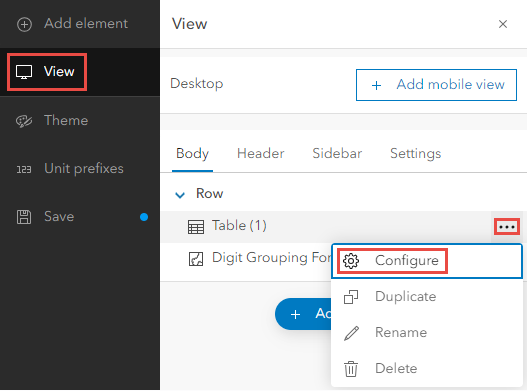
- 单击值以打开“值选项”菜单,然后单击启用。
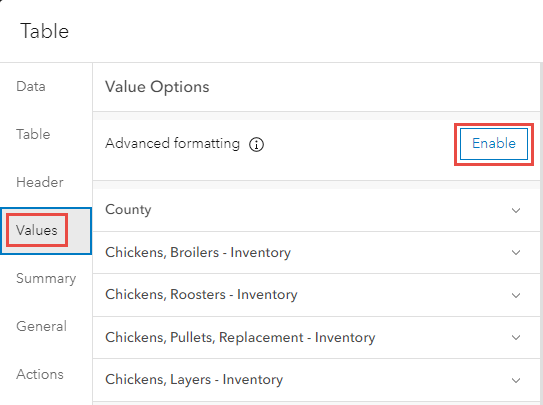
- 在表达式窗口中为每个所需字段指定以下 Arcade 表达式。
displayText : Text($datapoint[<variable>], '#,###'),
- 单击完成。
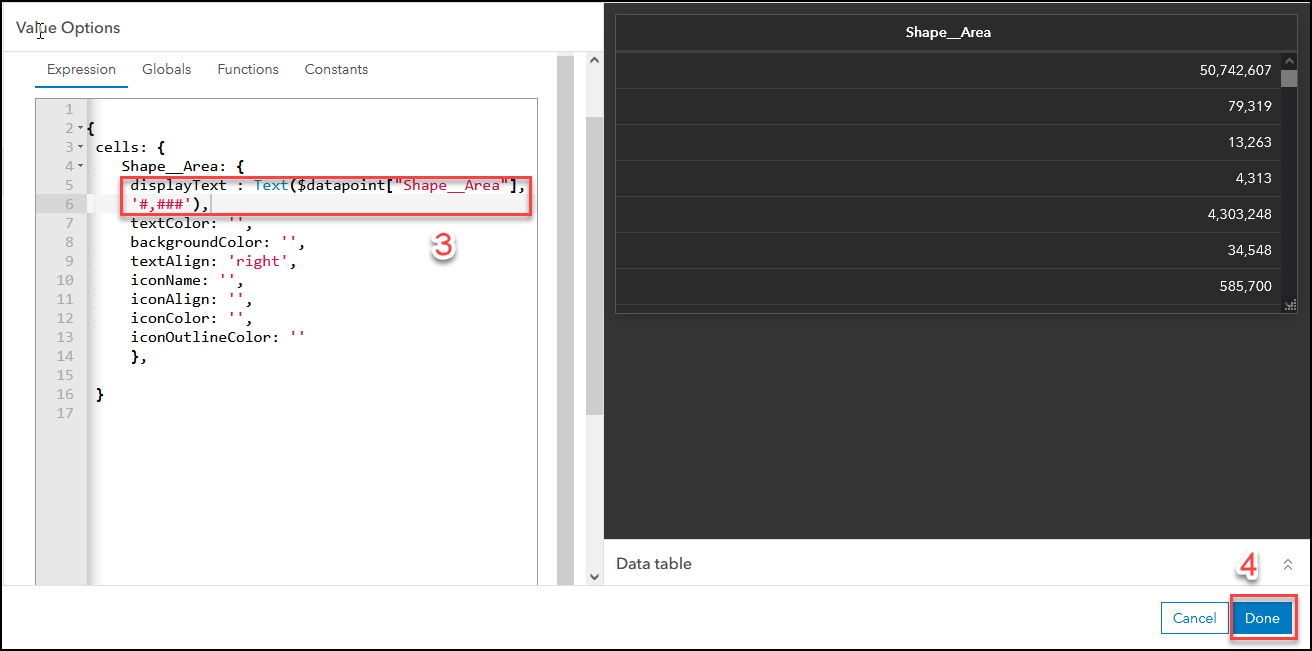
下图显示了无 Arcade 表达式的表元素。
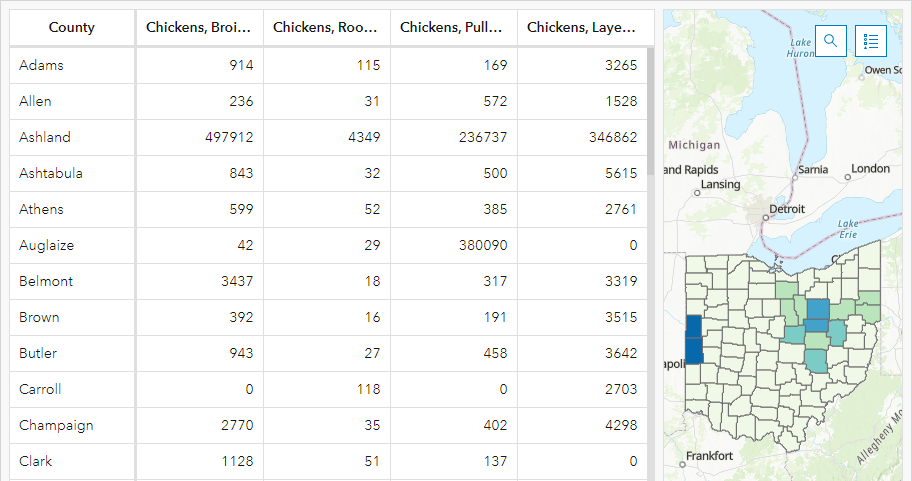
下图显示了含 Arcade 表达式的表元素。
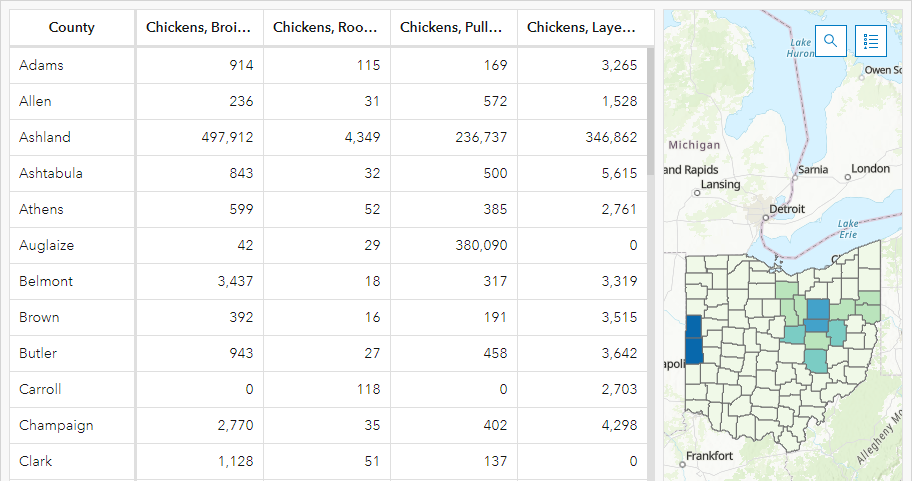
文章 ID: 000027394
获取来自 ArcGIS 专家的帮助
立即开始聊天

